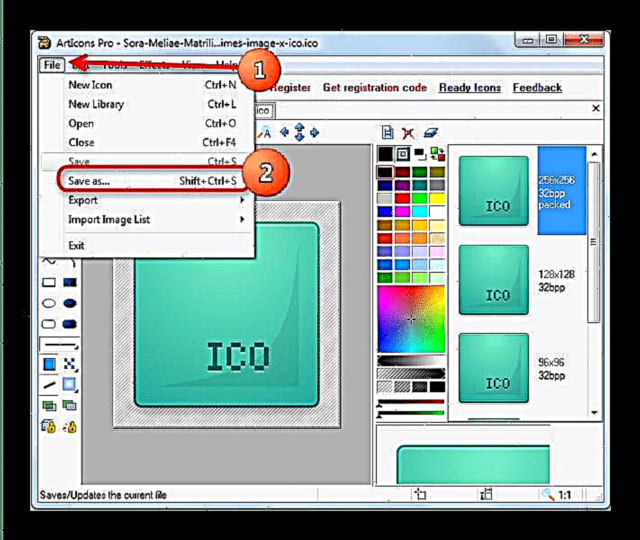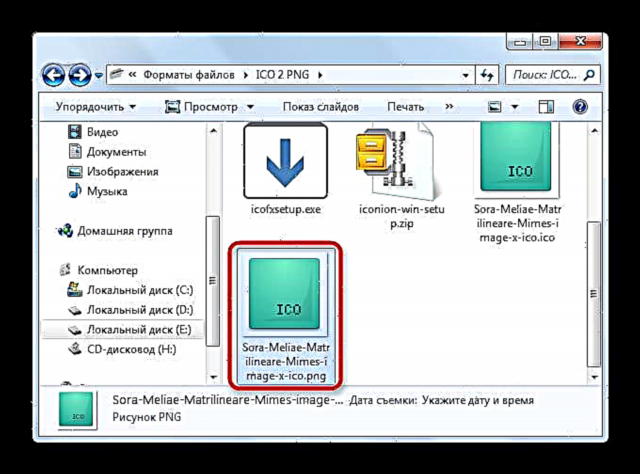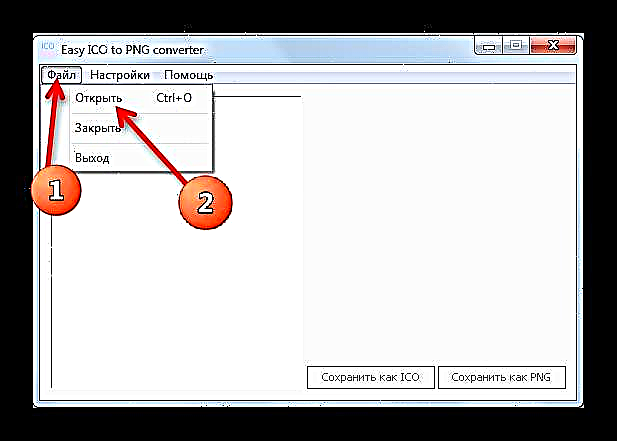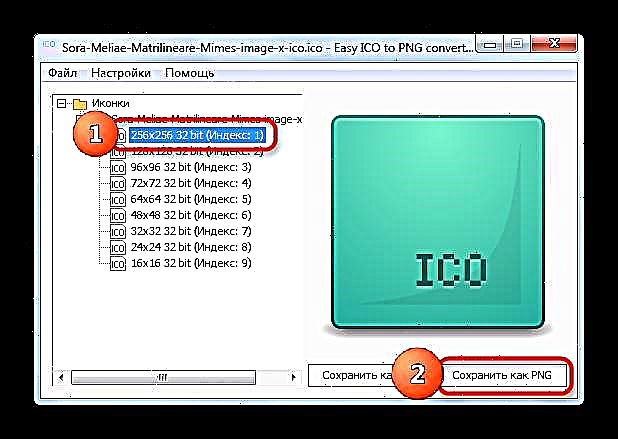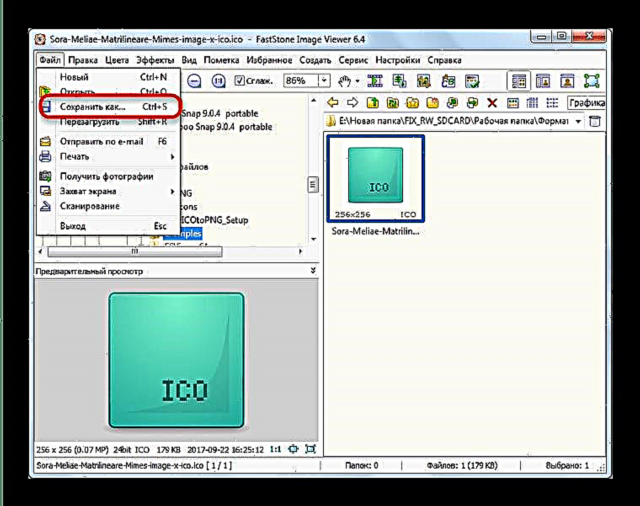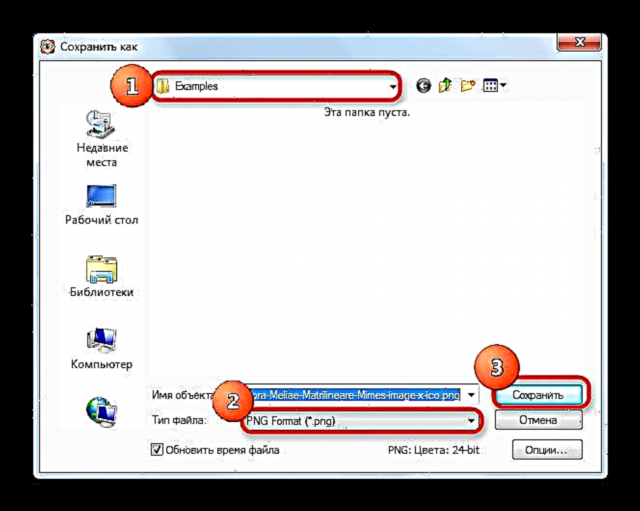ადამიანები, რომლებიც აქტიურად მუშაობენ გრაფიკულ კომპიუტერზე, იცნობენ ICO ფორმატს - ის ყველაზე ხშირად შეიცავს სხვადასხვა პროგრამის ან ფაილის ტიპებს. თუმცა, არა ყველა სურათის მნახველს და არც გრაფიკულ რედაქტორს შეუძლია მუშაობა მსგავსი ფაილებით. უმჯობესია ხატები ICO ფორმატით გადააკეთოთ PNG ფორმატში. როგორ და რა არის გაკეთებული - წაიკითხეთ ქვემოთ.
როგორ გადაიზარდოს ICO- ს PNG- ში
არსებობს სისტემის მრავალი ფორმატიდან ხატებისთვის PNG გაფართოების ფაილებად გადაქცევის რამდენიმე გზა - სპეციალური გადამყვანების, ასევე სურათების დამუშავების პროგრამების გამოყენებით.
წაიკითხეთ ასევე: გადააკეთეთ PNG სურათები JPG– ზე
მეთოდი 1: ArtIcons Pro
პროგრამა Aha-soft- ის დეველოპერებისგან ხატების შექმნის პროგრამა. საკმაოდ მსუბუქი და მარტივი მართვა, მაგრამ ფასიანი, გამოსაცდელი ვადით 30 დღის განმავლობაში და მხოლოდ ინგლისურ ენაზე.
ჩამოტვირთეთ ArtIcons Pro
- გახსენით პროგრამა. თქვენ ნახავთ ფანჯარას ახალი პროექტის შესაქმნელად.

რადგან ჩვენ არ ვართ დაინტერესებული ამ ყველა პარამეტრით, დააჭირეთ ღილაკს კარგი. - მენიუში გადასვლა "ფაილი"დააჭირეთ "გახსნა".

- გახსნილ ფანჯარაში "Explorer" გადადით საქაღალდეში, სადაც ფაილი უნდა გადაიზარდოს, დააჭირეთ მაუსის ღილაკს და დააჭირეთ ღილაკს "გახსნა".

- ფაილი გაიხსნება პროგრამის სამუშაო ფანჯარაში.

ამის შემდეგ, უკან დაბრუნდი "ფაილი"და ამჯერად აირჩიეთ "შეინახე როგორც ...".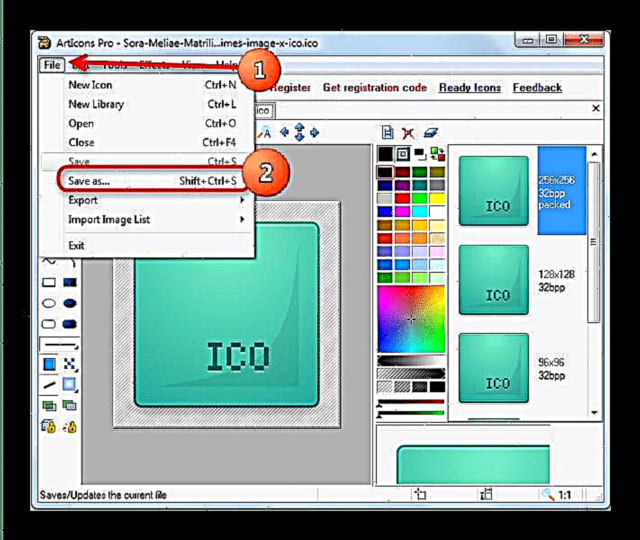
- ისევ იხსნება "Explorer ", როგორც წესი - იმავე საქაღალდეში, სადაც მდებარეობს თავდაპირველი ფაილი. ჩამოსაშლელ მენიუში აირჩიეთ "PNG სურათი". თუ გსურთ შეცვალოთ ფაილი, შემდეგ დააჭირეთ ღილაკს დაზოგე.

- მზა ფაილი გამოჩნდება ადრე შერჩეულ საქაღალდეში.
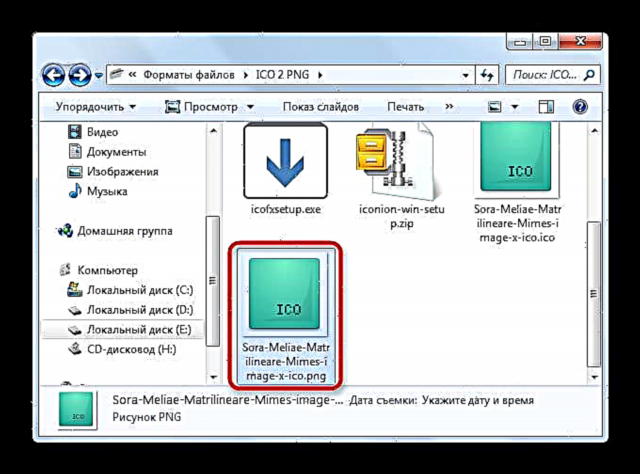
აშკარა ნაკლოვანებების გარდა, ArtIcons Pro– ს კიდევ ერთი აქვს - ხატები ძალიან დაბალი გარჩევადობით შეიძლება სწორად არ გადაიყვანონ.
მეთოდი 2: IcoFX
ხატის დამზადების კიდევ ერთი ფასიანი ინსტრუმენტი, რომელსაც შეუძლია ICO გადააკეთოს PNG. სამწუხაროდ, ეს პროგრამა მხოლოდ ინგლისურის ლოკალიზაციით არის ხელმისაწვდომი.
ჩამოტვირთეთ IcoFX
- გახსენით IkoEfIks. გაიარეთ ნივთები "ფაილი"-"გახსნა".

- ფაილის ატვირთვის ინტერფეისში, გადადით დირექტორიაში თქვენი ICO გამოსახულებით. შეარჩიეთ იგი და გახსენით შესაბამის ღილაკზე.

- როდესაც სურათი დატვირთულია პროგრამაში, გამოიყენეთ ნივთი ისევ "ფაილი"სადაც დააჭირეთ "შეინახე როგორც ...", როგორც ზემოთ მოცემულ მეთოდში.

- ჩამოსაშლელ სიაში შენახვის ფანჯარაში ფაილის ტიპი უნდა აირჩიოს "პორტატული ქსელის გრაფიკული (* .png)".

- შეცვალეთ ხატი (რატომ - თქვით ქვემოთ) წელს "ფაილის სახელი" და დააჭირეთ დაზოგე.

რატომ შეარქვეს სახელი? ფაქტია, რომ პროგრამაში არსებობს შეცდომა - თუ შეეცდებით შეინახოთ ფაილი სხვა ფორმატით, მაგრამ ამავე სახელწოდებით, მაშინ IcoFX შეიძლება გაყინვას. შეცდომა არ არის გავრცელებული, მაგრამ ღირს მისი დაცვა. - PNG ფაილი შეინახება შერჩეული სახელისა და შერჩეული საქაღალდის ქვეშ.

პროგრამა მოსახერხებელია (განსაკუთრებით თანამედროვე ინტერფეისის გათვალისწინებით), თუმცა იშვიათია, მაგრამ შეცდომამ შეიძლება შთაბეჭდილება დაანგრიოს.
მეთოდი 3: მარტივი ICO to PNG გადამყვანი
მცირე პროგრამა რუსი დეველოპერის ევგენი ლაზარევიდან. ამჯერად - უფასო შეზღუდვების გარეშე, ასევე რუსულ ენაზე.
ჩამოტვირთეთ მარტივი ICO, PNG გადამყვანი
- გახსენით გადამყვანი და შეარჩიეთ ფაილი-"გახსნა".
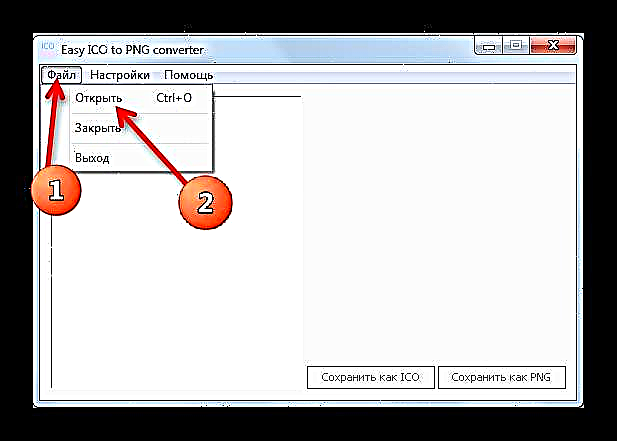
- ფანჯარაში "Explorer" გადადით დირექტორია თქვენს ფაილზე, შემდეგ მიყევით ნაცნობ თანმიმდევრობას - შეარჩიეთ ICO და დააჭირეთ ღილაკს "გახსნა".

- მომდევნო წერტილი საკმაოდ გაუგებარია დამწყებთათვის - პროგრამა არ გარდაიქმნება ისე, როგორც ეს არის, მაგრამ გვთავაზობს პირველ რიგში აირჩიონ რეზოლუცია - მინიმალურიდან მაქსიმუმამდე მაქსიმალურად (რაც უმეტეს შემთხვევაში ტოლია "მშობლიური" გარდაქმნილი ფაილისთვის). აირჩიეთ სიაში ყველაზე ელემენტი და დააჭირეთ ღილაკს შეინახეთ როგორც PNG.
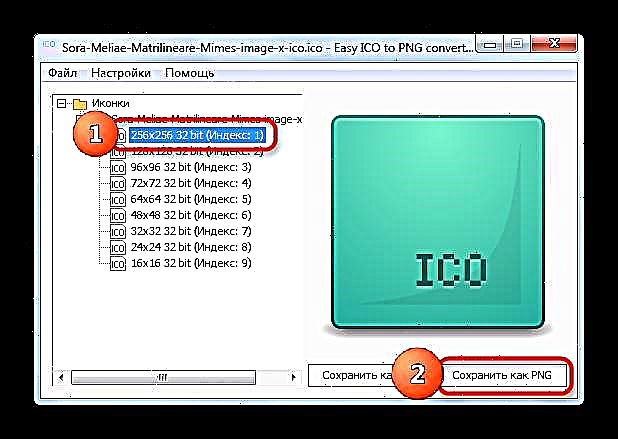
- ტრადიციულად, შენახვის ფანჯარაში აირჩიეთ დირექტორია, შემდეგ ან გადაარქვით სურათი, ან დატოვეთ ის, როგორც არის და დააჭირეთ დაზოგე.

- სამუშაოს შედეგი გამოჩნდება ადრე შერჩეულ დირექტორიაში.

პროგრამას ორი ნაკლოვანება აქვს: რუსული ენა უნდა შეიტანოს პარამეტრებში, ხოლო ინტერფეისს ძნელად შეიძლება ეწოდოს ინტუიციური.
მეთოდი 4: FastStone Image Viewer
პოპულარული გამოსახულების სანახავი ასევე დაგეხმარებათ ICO– ს PNG– ში გადაქცევის პრობლემის მოგვარებაში. მიუხედავად მისი რთულ ინტერფეისიდან, აპლიკაცია მშვენივრად ასრულებს თავის საქმეს.
- გახსენით პროგრამა. მთავარ ფანჯარაში გამოიყენეთ მენიუ ფაილი-"გახსნა".

- შერჩევის ფანჯარაში, გადადით დირექტორიაში იმ სურათზე, რომლის გარდაქმნა გსურთ.

შეარჩიეთ იგი და დააჭირეთ პროგრამაში ღილაკს "გახსნა". - სურათის გადმოტვირთვის შემდეგ კვლავ გადადით მენიუში ფაილირომელშიც არჩევანის გაკეთება შენახვა როგორც.
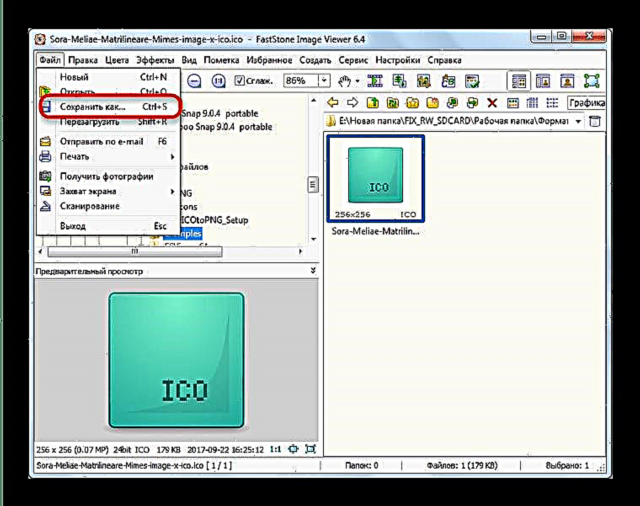
- შენახვის ფანჯარაში, აირჩიეთ დირექტორია, რომელშიც გსურთ გადააქციოთ ფაილი, შეამოწმეთ ნივთი ფაილის ტიპი - მასში უნდა იყოს მითითებული "PNG ფორმატი". შემდეგ, თუ სასურველია, შეცვალეთ ფაილი და დააჭირეთ დაზოგე.
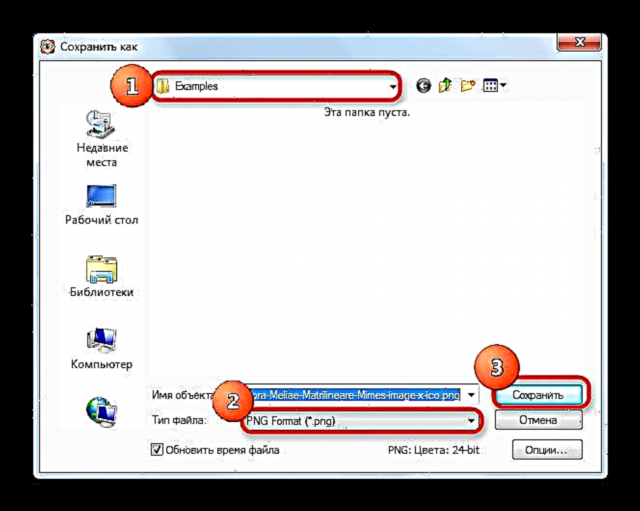
- დაუყოვნებლივ პროგრამაში ნახავთ შედეგს.

FastStone Viewer არის გამოსავალი, თუ გჭირდებათ ერთი გადაქცევა. თქვენ არ შეგიძლიათ გადააქციოთ ერთდროულად მრავალი ფაილი ამ გზით, ამიტომ უმჯობესია გამოიყენოთ სხვა მეთოდი ამისათვის.
როგორც ხედავთ, პროგრამების ჩამონათვალში უამრავი ვარიანტი არ არსებობს, რომელთანაც შეგიძლიათ სურათების გადატანა ICO ფორმატში PNG- ში. ძირითადად, ეს სპეციალიზირებული პროგრამაა ხატებთან მუშაობისთვის, რომელსაც შეუძლია სურათის დაკარგვის გარეშე გადატანა. სურათის მნახველი არის უკიდურესი შემთხვევა, როდესაც სხვა მეთოდები რაიმე მიზეზით მიუწვდომელია.